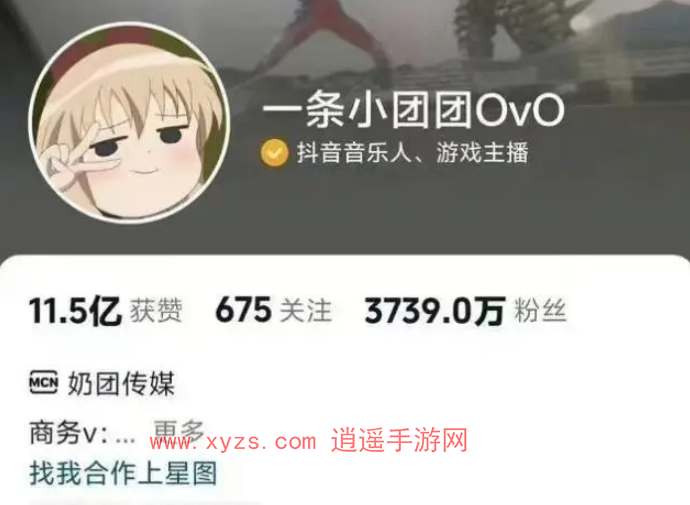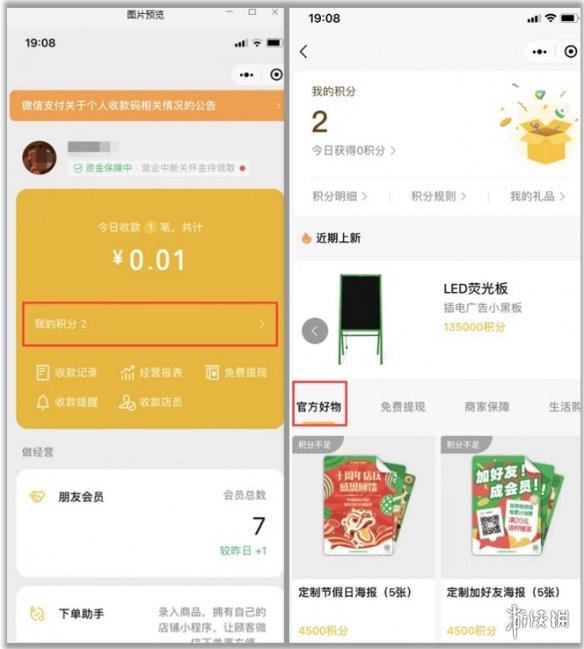苹果14怎么截屏图片
苹果14怎么截屏图片
苹果14怎么截屏图片?苹果14手机使用截屏图片是有多种方式,但是多数的用户不知道在苹果14中如何进行截屏图片,接下来就是小编为用户带来的苹果14截屏图片方法图文教程,感兴趣的用户来一起看看吧!

苹果手机使用教程
苹果14怎么截屏图片
方法一
1、第一步:打开设置应用打开,找到【辅助功能】;
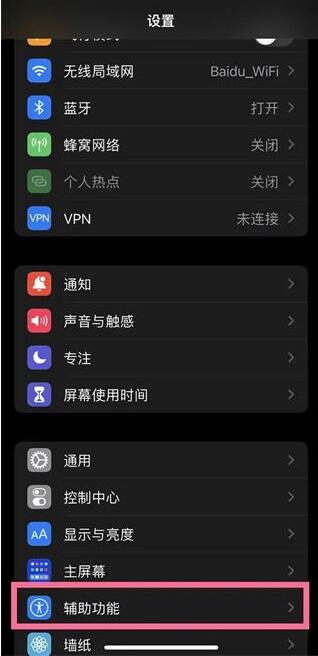
2、第二步:进入辅助页面,选择【触控】功能;
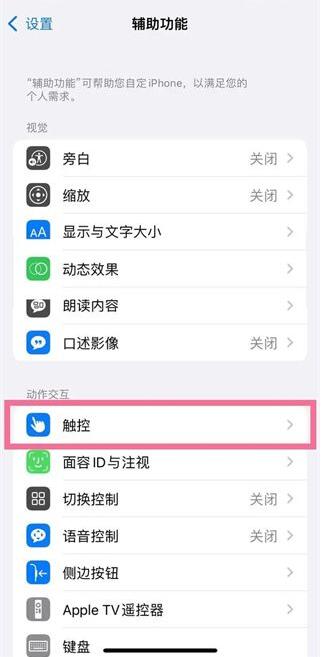
3、第三步:在触控界面中,打开【轻点背面】选择;
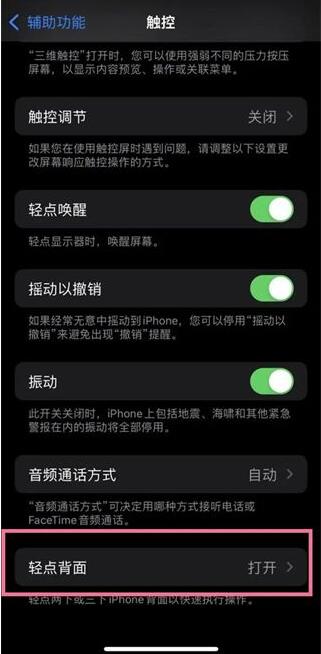
4、第四步:跳转到轻点背面页面中,点击【轻点两下】勾选即可。
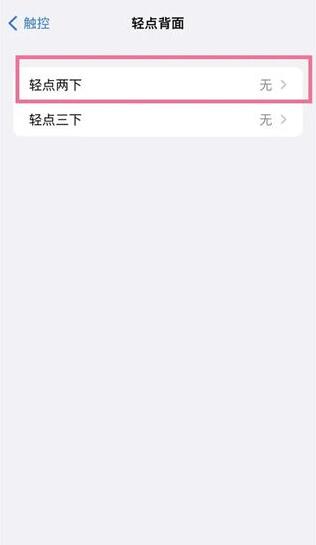
方法二
1、想要截屏图片,同时按下【电源键】+【上音量键】即可;

方法三
1、第一步:设置应用进入的,选择【辅助功能】;
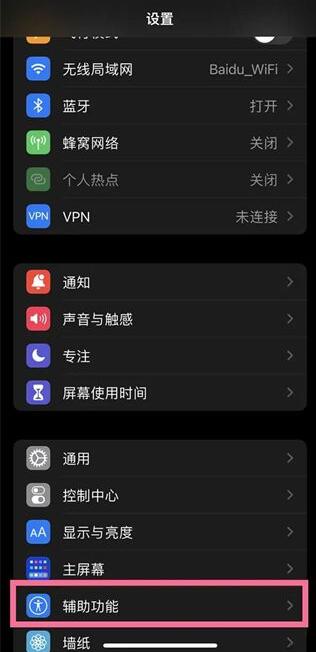
2、第二步:辅助功能页面,找到【触控】功能点击;
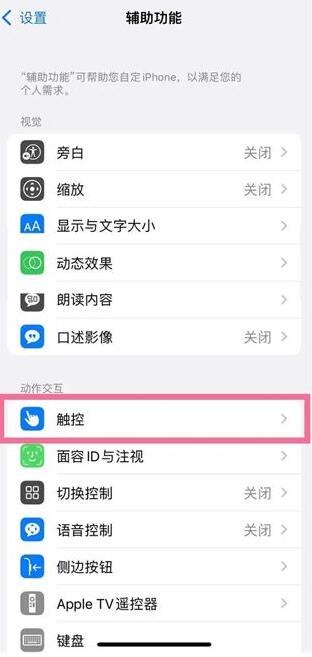
3、第三步:辅助触控界面,如下图所示选择一种操作方式即可截屏。
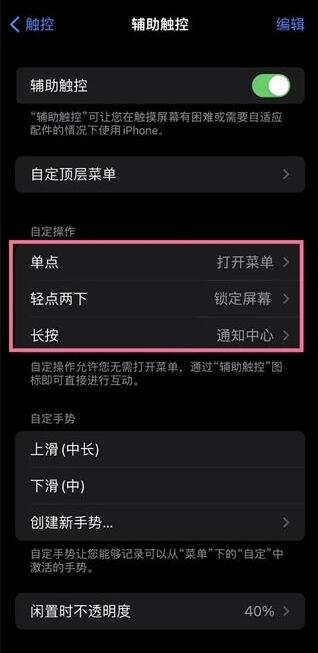
以上就是小编为用户带来的苹果14截屏图片方法图文教程,更多精彩的苹果使用教程,就在本站。
![[db:游戏名][db:版本号]](https://img.265gsf.com/[db:LOGO])